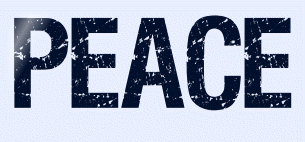 |

Deze tutorial is auteursrechtelijk beschermd door Belinda Graphics, alle rechten voorbehouden.
Elke verspreiding, zonder voorafgaande schriftelijke toestemming is geheel verboden.
Elke gelijkenis met een andere tutorial is puur toeval.
Ik heb de les gemaakt in PaintShop Pro 2019 op 30-04-2022.
Ik heb de persoonlijke toestemming van Belinda om haar lessen te vertalen uit het Frans.
Wil je deze vertaling linken, dan moet je Belinda daarvoor persoonlijk toestemming om vragen !!!
Ik ben alleen maar de vertaler, de auteursrechten liggen volledig bij Belinda.
Merci beaucoup Belinda, que je pouvez traduire vos tutoriéls en Néerlandais.
Claudia.
Materialen :
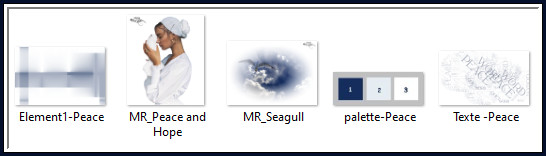
Mocht je problemen hebben bij het openen van de materialen, gebruik dan het gratis programma "7zip".
Filters :
Filters Unlimited 2.0.
Bkg Kaleidoscope - 4 QFlipZBottomR ***
Toadies - What Are You?
***Importeer het filter Bkg in het filter "Filters Unlimited 2.0"***
Kleurenpallet :
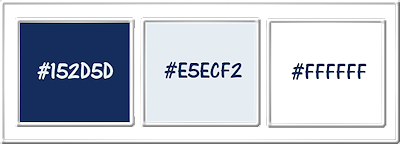
1ste kleur = #152D5D
2de kleur = #E5ECF2
3de kleur = #FFFFFF
Wanneer je met eigen kleuren werkt speel dan met de mengmodus en/of dekking naar eigen inzicht.
Klik op onderstaande banner om naar de originele les te gaan :
![]()
Voorbereidingen :
Open alle benodigde materialen in PSP.
Maak van elk een duplicaat via SHIFT + D en sluit de originele.
Sla regelmatig je werkje tussendoor op als psp-image formaat,
als PSP er dan plotseling mee zou stoppen, dan moet je niet telkens alles opnieuw maken.
![]()
OPGELET !!! Naargelang de gebruikte kleuren, kunnen de Mengmodus en de Laagdekking verschillen. |
![]()
1.
Open een Nieuwe afbeelding van 1000 x 650 px, transparant.
Vul de afbeelding met de 2de kleur.
Selecties - Alles selecteren.
![]()
2.
Open uit de materialen de misted tube "MR_Seagull".
Verwijder het watermerk.
Bewerken - Kopiëren.
Ga terug naar je werkje.
Bewerken - Plakken in selectie.
Aanpassen - Scherpte - Verscherpen.
Selecties - Niets selecteren.
Effecten - Afbeeldingseffecten - Naadloze herhaling :
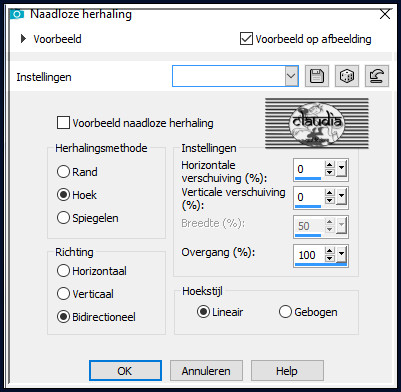
![]()
3.
Aanpassen - Vervagen - Radiaal vervagen : 2 x toepassen !!!
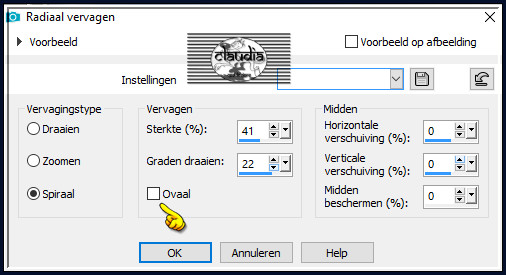
Aanpassen - Scherpte - Nog scherper.
![]()
4.
Effecten - Insteekfilters - <I.C.NET Software> - Filters Unlimited 2.0 - &<BKg Kaleidoscope> - 4 QFlip ZBottomR :
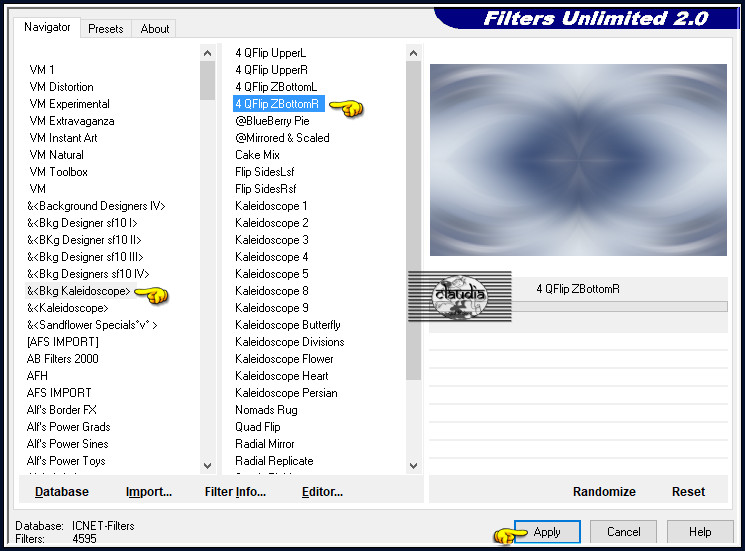
![]()
5.
Lagen - Nieuwe aanpassingslaag - Helderheid/contrast :
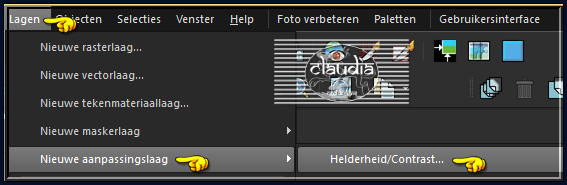
Klik op het tabblad "Algemeen" en zet de instellingen zoals op het voorbeeld :
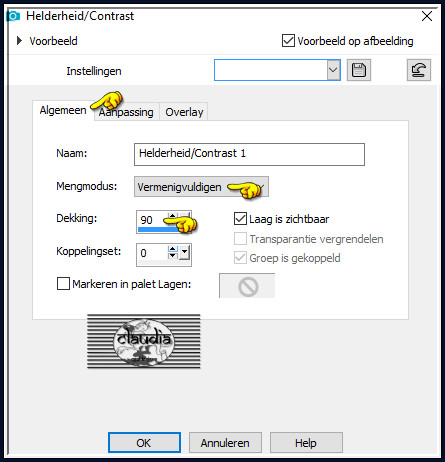
Lagen - Samenvoegen - Zichtbare lagen samenvoegen.
Lagen - Dupliceren.
![]()
6.
Effecten - Textuureffecten - Bont :
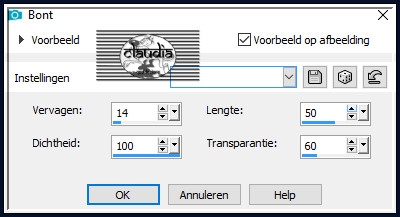
Lagen - Eigenschappen : zet de Mengmodus van deze laag op Zacht licht.
Lagen - Samenvoegen - Zichtbare lagen samenvoegen.
![]()
7.
Open uit de materialen het element "Element1-Peace".
Bewerken - Kopiëren.
Ga terug naar je werkje.
Bewerken - Plakken als nieuwe laag.
Het element staat gelijk goed.
Effecten - Insteekfilters - Toadies - What Are You? :
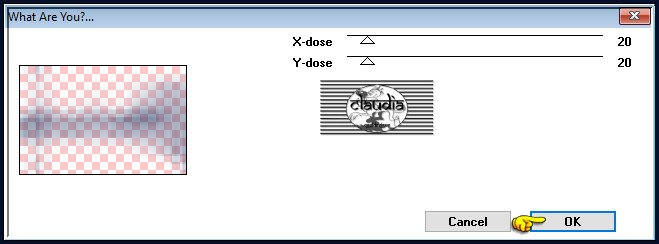
Aanpassen - Scherpte - Verscherpen.
Lagen - Samenvoegen - Zichtbare lagen samenvoegen.
![]()
8.
Activeer het Selectiegereedschap (toets S op het toetsenbord) - Aangepaste selectie :

Voer deze getallen in :
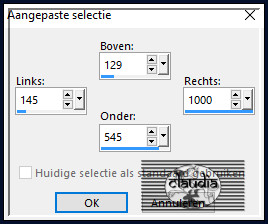
Selecties - Laag maken van selectie.
![]()
9.
Lagen - Nieuwe rasterlaag.
Activeer de opzij gezette misted tube "MR_Seagull".
Bewerken - Kopiëren.
Ga terug naar je werkje.
Bewerken - Plakken in selectie.
Aanpassen - Scherpte - Verscherpen.
Lagen - Dupliceren.
Laat de selectie actief !!!
![]()
10.
Zet de zichtbaarheid van de onderste laag (= Samengevoegd) uit door op het oogje te klikken in het Lagenpallet zonder deze te activeren.
Lagen - Samenvoegen - Zichtbare lagen samenvoegen.
Zet de zichtbaarheid van de onderste laag erug open.
De bovenste laag blijft de actieve laag !!!
![]()
11.
Selecties - Wijzigen - Selectieranden selecteren :
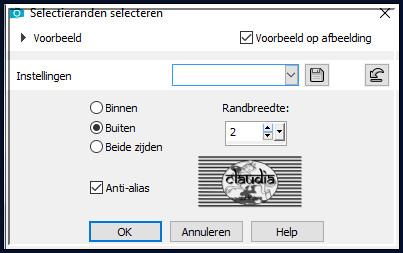
Vul de selectie met de 2de kleur.
Selecties - Niets selecteren.
Effecten - 3D-Effecten - Slagschaduw :
Verticaal = 0
Horizontaal = 0
Dekking = 50
Vervaging = 30
Kleur = Zwart (#000000)
![]()
12.
Activeer de onderste laag in het Lagenpallet (= Samengevoegd).
Open uit de materialen het WordArt "Texte -Peace".
Bewerken - Kopiëren.
Ga terug naar je werkje.
Bewerken - Plakken als nieuwe laag.
De tekst staat gelijk goed.
Lagen - Eigenschappen : zet de Mengmodus van deze laag op Vermenigvuldigen.
Aanpassen - Scherpte - Verscherpen.
![]()
13.
Afbeelding - Randen toevoegen : Symmetrisch aangevinkt
1 px met de 3de kleur
5 px met de 1ste kleur
1 px met de 3de kleur
20 px met de 1ste kleur
![]()
14.
Open uit de materialen de tube "MR_Peace and Hope".
Verwijder het watermerk.
Bewerken - Kopiëren.
Ga terug naar je werkje.
Bewerken - Plakken als nieuwe laag.
Afbeelding - Formaat wijzigen : 90%, formaat van alle lagen wijzigen niet aangevinkt.
Aanpassen - Scherpte - Verscherpen.
Druk op de K toets op het toetsenbord om het raster te activeren en voer deze getallen in :
Positie X = 584,00 / Positie Y = 10,00

Druk op de M toets om het raster te deactiveren.
Of plaats de tube zoals op het voorbeeld :

![]()
15.
Lagen - Nieuwe rasterlaag.
Plaats hierop jouw watermerk.
Afbeelding - Randen toevoegen : 1 px met de 3de kleur, Symmetrisch aangevinkt.
Afbeelding - Formaat wijzigen : 900 px, breedte, formaat van alle lagen wijzigen aangevinkt.
Aanpassen - Scherpte - Verscherpen.
Sla je werkje op als JPG-formaat en daarmee ben je aan het einde gekomen van deze mooie les van Belinda.
© Claudia - April 2022.






